ONE-WAY管理人 yakkoの気まぐれブログ
以前三種の神器でお話した「白背景素材の作り方」をここで詳しく説明したいと思います。
*基本的に「photo shop」を使用した場合の説明です(しかも自己流です)
まず、三種の神器の1つ「ポスターの裏」をバックにして撮影します。すると…
元原画 完成


元原画はこんな感じですが、完成図のようにどうやったらなるのでしょう…
*基本的に「photo shop」を使用した場合の説明です(しかも自己流です)
まず、三種の神器の1つ「ポスターの裏」をバックにして撮影します。すると…
元原画 完成
元原画はこんな感じですが、完成図のようにどうやったらなるのでしょう…
そこで!「photo shop」を使います。
①まず、この写真を「photo shop」で開きます。(画像をクリックすると大きな画像が見られます)
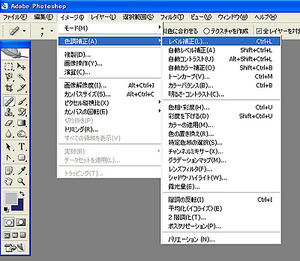
「イメージ」→「色調補正」→「レベル補正」と進め
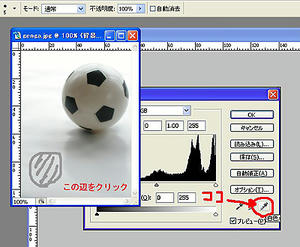
「白色点設定」を選び画像をクリックします。そうすると…

背景が白くなっている事が確認できると思います。でもまだまだですよ。
②次に背景をコピーして画像モードを「スクリーン」に変更します。
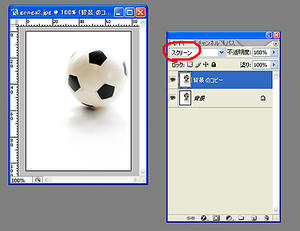
そうするとこんな感じになります。↓
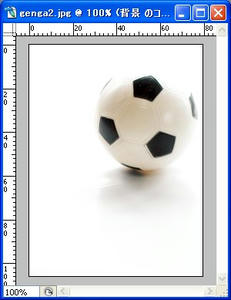
そしてもう少し変化をつけましょう。
フィルターを使い、0.5PXほどぼかしをかけると柔らかい雰囲気になります↓
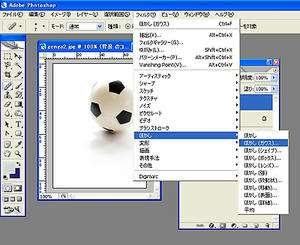
③もう一度背景をコピーして、今度はモードを「焼きこみカラー」に
設定して、不透明度を50%くらいに設定します。↓
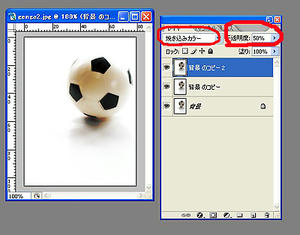
これで出来上がり!完成(^_^)v となります。

全ての素材が同じような操作で作れるということはありませんが、だいたいはこんな感じで
やってます。
でも、でも、一番大事なのは、やはり最初に撮影する時に、いかに後の加工操作が楽にできるか…
と言う事を念頭に置いて撮影しなくてはいけません。いくら後で加工できるからと言っても、限度が
ありますしね(^_^;) それと、自分が頭のなかで描いているイメージを明白にして撮影を行う事が
大事ではないでしょうか。加工はあくまでも補助的なことと私は考えています。
しかし、撮影だけではどうしてもできない事があります。そういう時に、少し加えてあげる工作なのです。
本当は撮ったまま素材に出来れば楽なんですがね…そうなれるように、もっと撮影技術を磨くべく
精進いたしますm(__)m
①まず、この写真を「photo shop」で開きます。(画像をクリックすると大きな画像が見られます)
「イメージ」→「色調補正」→「レベル補正」と進め
「白色点設定」を選び画像をクリックします。そうすると…
背景が白くなっている事が確認できると思います。でもまだまだですよ。
②次に背景をコピーして画像モードを「スクリーン」に変更します。
そうするとこんな感じになります。↓
そしてもう少し変化をつけましょう。
フィルターを使い、0.5PXほどぼかしをかけると柔らかい雰囲気になります↓
③もう一度背景をコピーして、今度はモードを「焼きこみカラー」に
設定して、不透明度を50%くらいに設定します。↓
これで出来上がり!完成(^_^)v となります。
全ての素材が同じような操作で作れるということはありませんが、だいたいはこんな感じで
やってます。
でも、でも、一番大事なのは、やはり最初に撮影する時に、いかに後の加工操作が楽にできるか…
と言う事を念頭に置いて撮影しなくてはいけません。いくら後で加工できるからと言っても、限度が
ありますしね(^_^;) それと、自分が頭のなかで描いているイメージを明白にして撮影を行う事が
大事ではないでしょうか。加工はあくまでも補助的なことと私は考えています。
しかし、撮影だけではどうしてもできない事があります。そういう時に、少し加えてあげる工作なのです。
本当は撮ったまま素材に出来れば楽なんですがね…そうなれるように、もっと撮影技術を磨くべく
精進いたしますm(__)m
PR
この記事にコメントする
スポンサー
カレンダー
カテゴリー
最新記事
(07/18)
(07/07)
(07/07)
(02/23)
(02/23)
ブログ内検索
